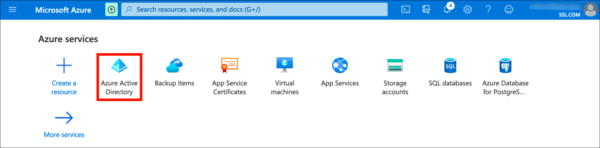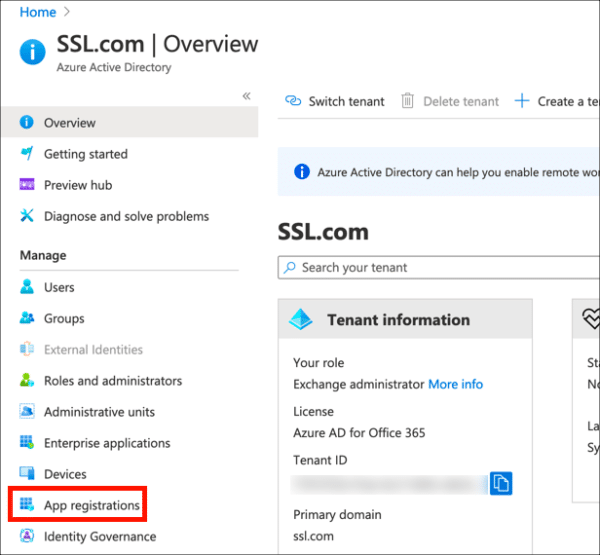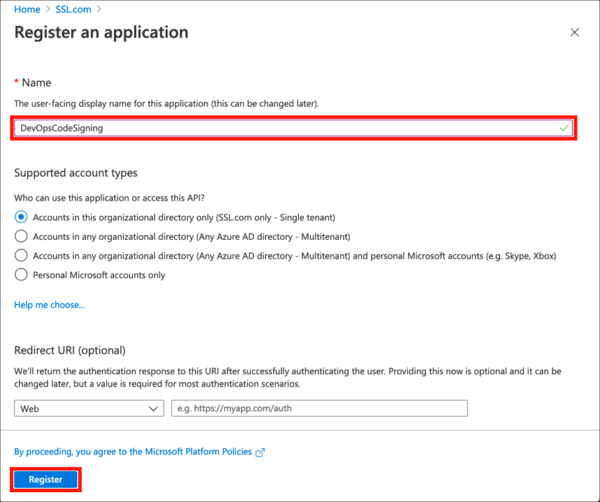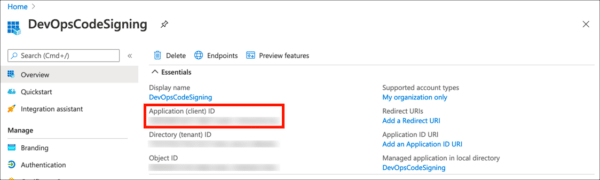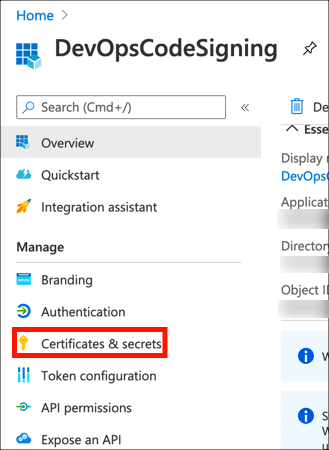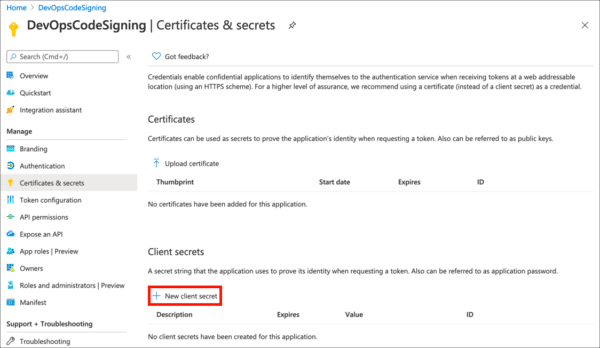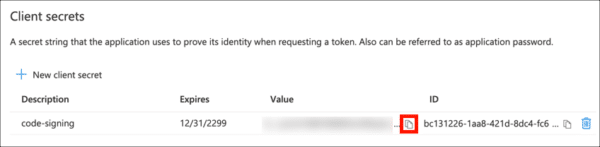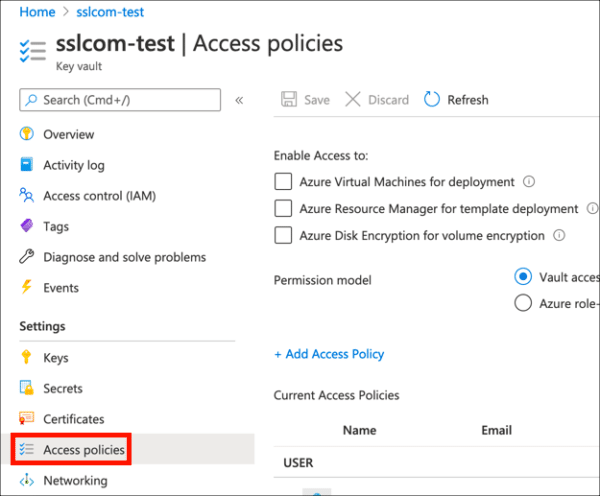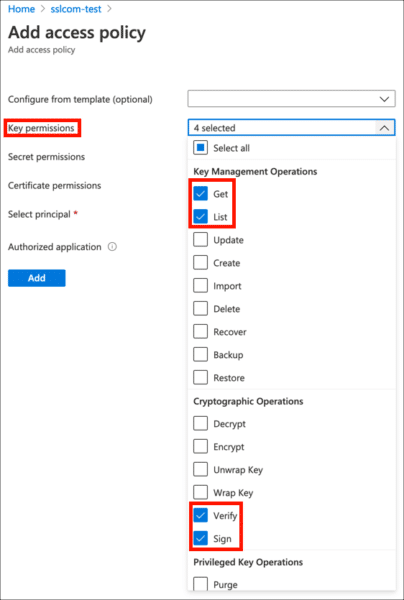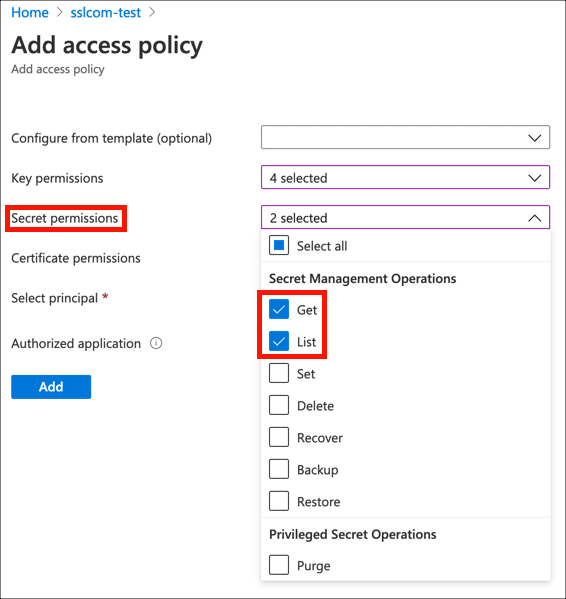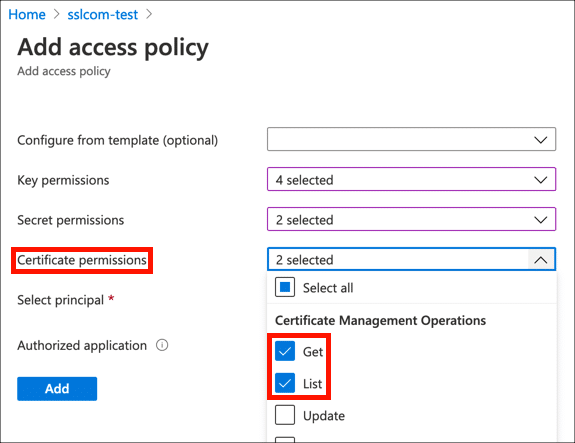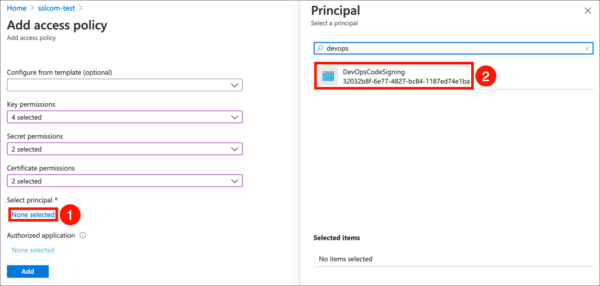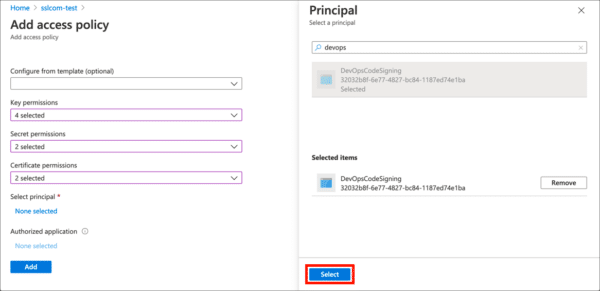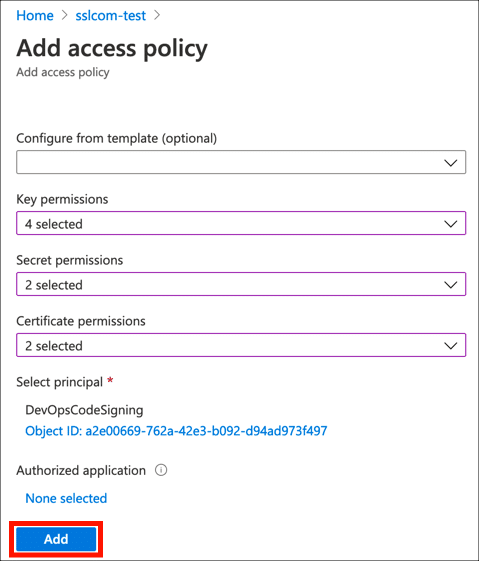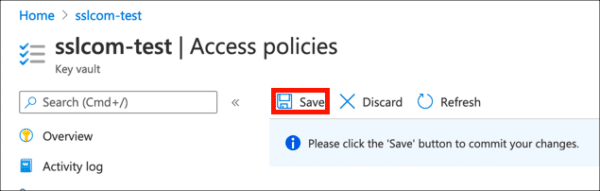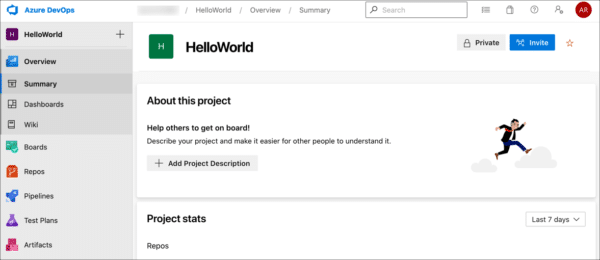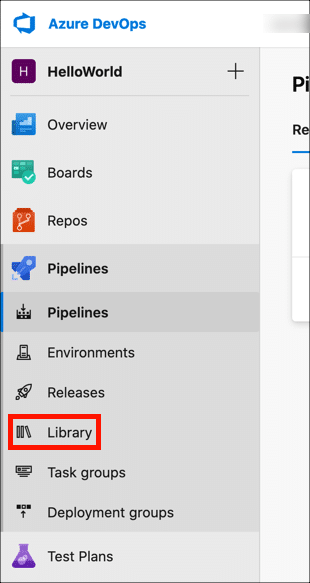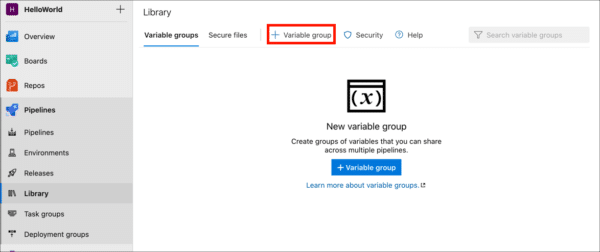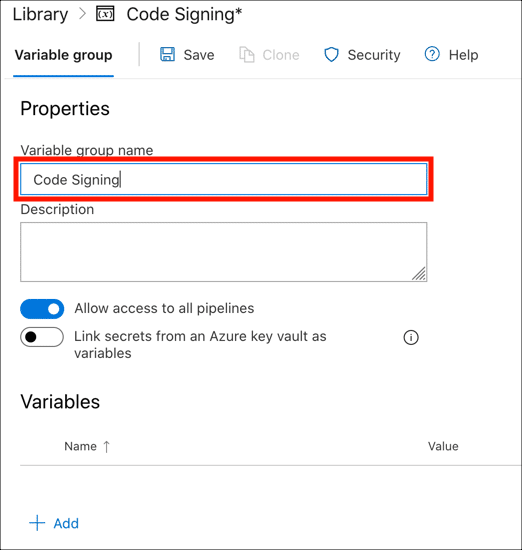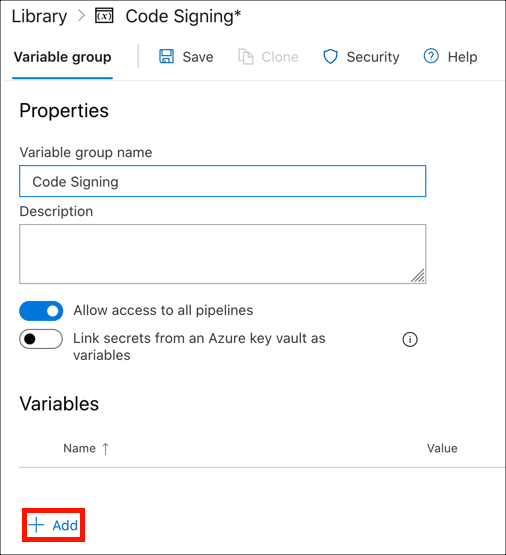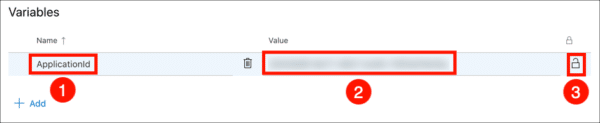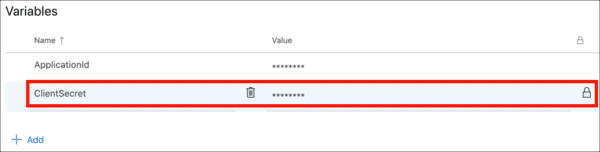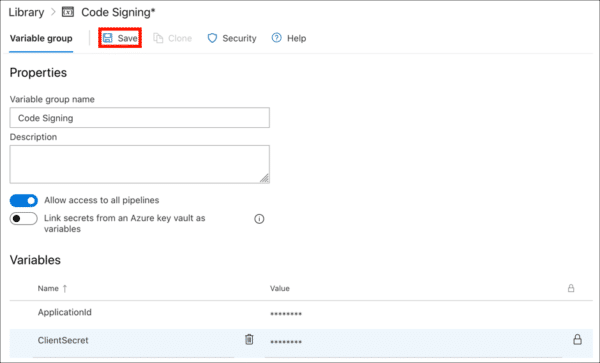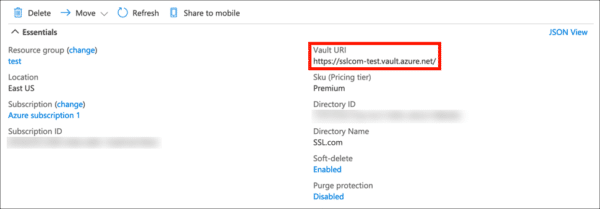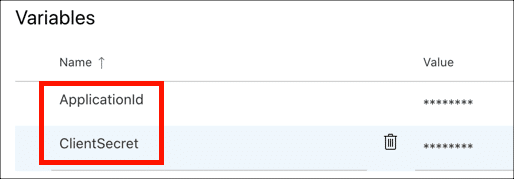Ez az oktatóanyag bemutatja a kód aláírását az Azure DevOps alkalmazással, az Azure Key Vault tárolt tanúsítvány használatával. Ezen utasítások követéséhez szüksége lesz:
- An Azure-fiók
- A DevOps projekt
- A Key Vault
- A kód aláíró tanúsítvány telepítve van a Key Vault-ba. A következőket teheti:
Olvassa el ezt a cikket az eSigner és az Azure DevOps integrálásával kapcsolatos útmutatóért: Az Azure DevOps Cloud Signing integrációs útmutatója.
Regisztráljon egy Azure-alkalmazást
Először regisztrálnia kell egy új Azure alkalmazást, hogy csatlakozhasson a Key Vault aláírásához.
- Jelentkezzen be a Azure portál.
- navigáljon Azure Active Directory. (kattintson További szolgáltatások ha az Azure Active Directory ikon nem látható.)
- Kattints Alkalmazásregisztrációk, a bal oszlopban.
- Kattints Új regisztráció.
- Adja meg jelentkezését a Név és kattintson a Regisztráció gomb. Hagyja a többi beállítást az alapértelmezett értéken.
- Új kérelmét regisztráltuk. Másolja és mentse a (z) értéket Alkalmazás (kliens) azonosító, mert később szüksége lesz rá.
Hozzon létre egy ügyféltitkot
Ezután hozzon létre egy ügyféltitkot, amely hitelesítő adatként szolgál majd az aláíráskor.
- Kattints Tanúsítványok és titkok a bal oldali menüben.
- Kattints Új ügyfél titok.
- Adja meg ügyfelének a titkot a Leírás, állítsa be a lejáratot tetszés szerint, majd kattintson a gombra hozzáad gombot.
- Másolja a Érték az új ügyféltitok azonnal és biztonságos helyen tárolja. Az oldal legközelebbi frissítésekor ez az érték maszkos lesz és visszavonhatatlan.
Engedélyezze a hozzáférést a Key Vaultban
Most engedélyeznie kell az alkalmazás hozzáférését az Azure Key Vault alkalmazásban.
- Keresse meg az aláíráshoz használni kívánt tanúsítványt tartalmazó Kulcstartót, majd kattintson a gombra Hozzáférési irányelvek link.
- Kattints Hozzáférési házirend hozzáadása.
- Alatt Kulcsengedélyek, engedélyezze
Verify,Sign,GetésList.
- Alatt Titkos engedélyek, engedélyezze
Getés aList.
- Alatt Tanúsítvány engedélyek, engedélyezze
Getés aList.
- Kattintson az Egy sincs kiválasztva link alatt Válassza ki a megbízót, majd a keresőmező segítségével keresse meg és válassza ki az előző szakaszban létrehozott alkalmazást.
- Kattintson az választ gombot.
- Kattintson az hozzáad gombot.
- Kattints Megtakarítás.
- A hozzáférési házirend be van állítva.
Konfigurálja a DevOps Build alkalmazást
Most konfigurálhatja a buildjét. Nyissa meg a projektjét az Azure DevOps alkalmazásban.
Az alkalmazás hitelesítő adatait változóként tárolja
Az alkalmazásazonosítót és az ügyféltitkot közvetlenül a YAML-folyamatfájlba is felveheti, de biztonságosabb, ha változókként tárolja őket a DevOps-ban.
- Kattints Csővezetékek.
- Kattints könyvtár.
- Kattints + Változó csoport.
- Adjon nevet a változó csoportjának.
- Kattints hozzáad.
- Írja be az alkalmazásazonosító változó nevét, majd illessze be az értéket. Kattintson a zárra a változó titkosításához, ha végzett.
- Ismételje meg a folyamatot egy változó hozzáadásához az ügyféltitkához.
- Kattints Megtakarítás.
- Kapcsolja össze a változócsoportot a folyamatban. (cserélje ki a VARIABLE-GROUP csoportot a tényleges változócsoport nevére.)
változók: - csoport: „VARIABLE-GROUP”
Adja hozzá a csővezeték lépését az Azure Sign Tool telepítéséhez
Azure Sign Tool egy nyílt forráskódú segédprogram, amely kínál SignTool az Azure Key Vault tárolt tanúsítványok és kulcsok funkcionalitása. Az Azure Sign Tool eszköz telepítéséhez adja hozzá a következő lépést a folyamathoz:
- feladat: DotNetCoreCLI @ 2 bemenet: parancs: 'custom' custom: 'tool' argumentumok: 'install --global azuresigntool' displayName: AzureSignTool telepítése
Az Azure Sign Tool parancs hozzáadása a csővezetékhez
- Most hozzáadhat egy feladatot, amely aláírja a kódot a folyamathoz. A következő információkra lesz szüksége:
- Adja hozzá az Azure Sign Tool hívást a folyamathoz. Cserélje le az ALL-CAPS értékeket az aktuális értékekre:
- feladat: CmdLine @ 2 bemenet: szkript: AzureSignTool jel -kvu "KEY-VAULT-URI" -kvi "$ (APPLICATION-ID-VAR)" -kvs "$ (CLIENT-SECRET-VAR)" -kvc CERTIFICATE-NAME -tr "http://ts.ssl.com" -td sha256 "FILE-TO-SIGN" displayName: Aláírási kód
- Ilyen kimenetet kell látnia, ha az aláírás sikeres:
info: AzureSignTool.Program [0] => Fájl: D: \ a \ 1 \ s \ x64 \ Debug \ HelloWorld.exe D aláíró fájl: \ a \ 1 \ s \ x64 \ Debug \ HelloWorld.exe információk: AzureSignTool. Program [0] => Fájl: D: \ a \ 1 \ s \ x64 \ Debug \ HelloWorld.exe A D fájl aláírása sikeresen befejeződött: \ a \ 1 \ s \ x64 \ Debug \ HelloWorld.exe.